Wenn Sie viel mit Kodi arbeiten und häufig installierenAdd-Ons, dann wissen Sie, dass dieser Prozess ein bisschen mühsam sein kann. Wenn Sie viele neue Add-Ons ausprobieren möchten, müssen Sie vor der Installation ermitteln, in welchem Repository sich das Add-On befindet, da Sie dieses Repo zu Ihrem Dateimanager hinzufügen müssen. Ein großes Problem bei Kodi-Add-Ons besteht darin, dass Repositorys häufig offline geschaltet oder auf neue URLs verschoben werden, sodass die älteren Installationsanweisungen für Add-Ons, die Sie online finden, möglicherweise nicht mehr korrekt sind. Auch wenn Sie das richtige Repository gefunden haben, müssen Sie mehrere Schritte ausführen, um das Add-On zu installieren.
Glücklicherweise gibt es eine Möglichkeit, diesen Prozess durchzuführenglatter. Indigo ist eine Art Meta-Add-On - das heißt, es ist ein Add-On für die Verwaltung Ihrer anderen Add-Ons. Indigo bietet eine Funktion, mit der Sie ganz einfach neue Add-Ons installieren können, auch wenn Sie nicht wissen, in welchem spezifischen Repo sich das Add-On befindet. Dies macht die Installation neuer Add-Ons so viel schneller als die Installation jedes neuen eine manuell.

Das Indigo-Add-On kann jedoch noch mehr. Es enthält auch ein Toolkit für die Arbeit mit Kodi, z. B. Wartungstools sowie Sicherungs- und Wiederherstellungsfunktionen. Wenn Sie ein fortgeschrittener Kodi-Benutzer sind, der häufig Einstellungen anpassen, den Cache leeren oder die Protokolle überprüfen muss, hat das Indigo-Toolkit alles, was Sie brauchen, an einem Ort.
Heute zeigen wir Ihnen, wie es geht Konfigurieren Sie Ihr Kodi-System und installieren Sie Add-Ons mit dem Indigo-Toolkit.
So erhalten Sie ein KOSTENLOSES VPN für 30 Tage
Wenn Sie zum Beispiel für eine kurze Zeit auf Reisen ein VPN benötigen, können Sie unser bestbewertetes VPN kostenlos erhalten. ExpressVPN beinhaltet eine 30-tägige Geld-zurück-Garantie. Sie müssen für das Abonnement bezahlen, das ist eine Tatsache, aber es erlaubt 30 Tage lang uneingeschränkter Zugriff und dann stornieren Sie für eine vollständige Rückerstattung. Die Stornierungsbedingungen, bei denen keine Fragen gestellt werden, werden ihrem Namen gerecht.
Sie benötigen ein VPN, wenn Sie Add-Ons für Kodi installieren
Bevor wir uns mit den genauen Details befassenBei der Installation und Verwendung des Indigo-Toolkits sollten wir uns mit einem Sicherheitsproblem befassen. Obwohl die Kodi-Software Open Source, kostenlos und legal ist, müssen Sie bei der Installation von Add-Ons vorsichtig sein. Add-Ons werden häufig von Drittanbietern erstellt und von den Kodi-Entwicklern nicht offiziell unterstützt. Dies bedeutet, dass diese Add-Ons für alle möglichen Zwecke eingesetzt werden können. Manchmal können Sie mit Add-Ons kostenlos auf urheberrechtlich geschützte Inhalte zugreifen, indem Sie beispielsweise Filme oder Fernsehserien inoffiziell streamen. Dies ist in den meisten Ländern illegal. Wenn Sie also erwischt werden, wenn Sie diese Add-Ons verwenden, können Sie strafrechtlich verfolgt oder mit einer Geldstrafe belegt werden.
Um eventuelle rechtliche Probleme zu vermeiden, dann SieSie müssen sich schützen, wenn Sie Kodi-Add-Ons verwenden. Die beste Schutzmethode, die wir empfehlen, ist die Verwendung eines VPN. Hierbei handelt es sich um eine Software, die alle Daten verschlüsselt, die Ihr Gerät über das Internet sendet. Diese Verschlüsselung macht es Ihrem ISP oder einem anderen externen Beobachter unmöglich, festzustellen, ob Sie Inhalte streamen oder nicht.
Wir empfehlen das IPVanish-VPN für Kodi-Benutzer

Das VPN, das wir Kodi-Benutzern empfehlen, ist IPVanish. Dieser Service ist bekannt für ihren BlitzSchnelle Verbindungsgeschwindigkeiten und ein hohes Maß an Sicherheit. Der Dienst verwendet eine starke 256-Bit-Verschlüsselung und es gibt keine Protokollierungsrichtlinie, um die Sicherheit Ihrer Daten zu gewährleisten. Sie erhalten Zugriff auf ein Netzwerk von mehr als 850 Servern in 60 Ländern. Die benutzerfreundliche Software ist für Android, iOS, PC und Mac verfügbar.
*** IPVanish bietet eine 7-tägige Geld-zurück-Garantie, sodass Sie eine Woche Zeit haben, diese ohne Risiko zu testen. Bitte beachte, dass Suchttipps-Leser können hier im IPVanish-Jahresplan massive 60% einsparenund senkte den monatlichen Preis auf nur 4,87 USD / Monat.
So installieren Sie das Indigo-Add-on für Kodi
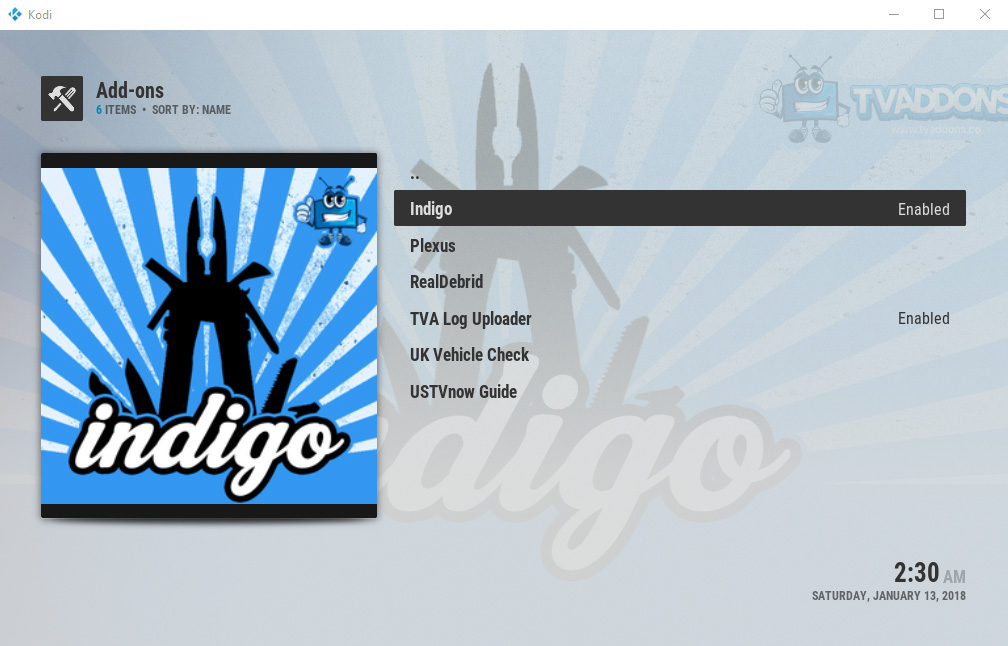
Das Installieren des Indigo-Toolkits funktioniert genausoWenn Sie ein anderes Add-On installieren, müssen Sie zunächst ein Repository als Quelle hinzufügen (in diesem Fall das Repository für Fusions-TV-Add-Ons). Sobald dies erledigt ist, können Sie Indigo herunterladen und in Zukunft können Sie Indigo verwenden, um Ihre Add-On-Downloads zu verwalten. So installieren Sie das Repository und das Indigo-Add-On:
- Starten Sie auf Ihrem Kodi Startbildschirm
- Finden Sie die die Einstellungen Symbol, das aussieht wie ein Zahnrad, dann gehen Sie zu Dateimanager
- Klicke auf Quelle hinzufügen
- Klicken Sie auf das Kästchen mit der Aufschrift <Keine>
- Geben Sie diese URL ein: http://fusion.tvaddons.co Stellen Sie sicher, dass Sie das http: // einschließen, und geben Sie es genau richtig ein, da es sonst nicht funktioniert
- Geben Sie der Quelle einen Namen wie Verschmelzung
- Klicken okay
- Geh zurück zu deinem Startbildschirm
- Klicke auf Add-Ons
- Klicken Sie auf das Symbol, das aussieht wie ein offene Box
- Klicke auf Installieren Sie von Zip-Datei
- Klicke auf Verschmelzung, dann weiter Kodi-Repos, dann weiter Englisch, dann weiter repository.xmbchub-3.0.0.zip
- Warten Für einen Moment wird eine Benachrichtigung angezeigt, sobald die Quelle installiert wurde
- Klicke auf Installation aus dem Repository
- Klicke auf Add-on-Repository für TVADDONS.CO
- Klicke auf Programm-Add-Ons
- Gehe zu Indigo und klicke darauf
- Ein Bildschirm wird geöffnet, der das Add-On beschreibt. Wählen Installieren aus dem Menü unten
- Warten Für einen Moment wird eine Benachrichtigung angezeigt, sobald das Add-On installiert wurde
Verwendung des Indigo-Add-Ons für Kodi
Nachdem das Indigo-Add-On installiert wurde,Sie können damit beginnen, andere Add-Ons herunterzuladen und das System wartungsfähig zu machen. Hier ist eine kurze Anleitung zur Verwendung des Indigo-Toolkits und zu allen darin enthaltenen Funktionen:
- Starten Sie auf Ihrem Kodi Startbildschirm
- Gehe zu Add-Ons
- Gehe zu Programm-Add-Ons
- Klicke auf Indigo
- Jetzt werden folgende Optionen angezeigt:

Konfigurationsassistent
Der Konfigurationsassistent ist ein Ein-Klick-Setup für neues Kodisysteme. Sie können es verwenden, um automatisch eine Auswahl von Add-Ons und Tweaks zu installieren, die von Indigo ausgewählt wurden. Denken Sie daran, dass sich diese Option möglicherweise auf Ihr aktuelles System auswirkt. Verwenden Sie sie daher am besten nur bei einer Neuinstallation.
Addon Installer
Das Addon-Installationsprogramm ist die Hauptattraktion von Indigofür die meisten Benutzer. Es wurde entwickelt, um den Prozess der Installation von Add-Ons zu rationalisieren, indem Sie das richtige Repository oder die richtige Dateiquelle für das Add-On finden und aktualisieren, um sicherzustellen, dass Sie die neueste Version des Add-Ons verwenden. Wenn Sie bei der Installation eines neuen Add-Ons nicht in einer Reihe von Repositorys stöbern möchten, sollten Sie das Add-On-Installationsprogramm verwenden. Über das Add-On-Installationsmenü finden Sie Optionen zum Durchsuchen von Add-Ons (unterteilt in Kategorien wie Video-Add-Ons, Audio-Add-Ons oder Programm-Add-Ons) oder zum Suchen nach einem bestimmten Add-On Auf der Suche nach.
Wenn Sie ein Add-On finden, das Sie installieren möchten,Sie müssen nur darauf klicken. Sie werden gefragt, ob Indigo bei Bedarf sowohl das ausgewählte Add-On als auch das zugehörige Repository installieren soll Installieren.
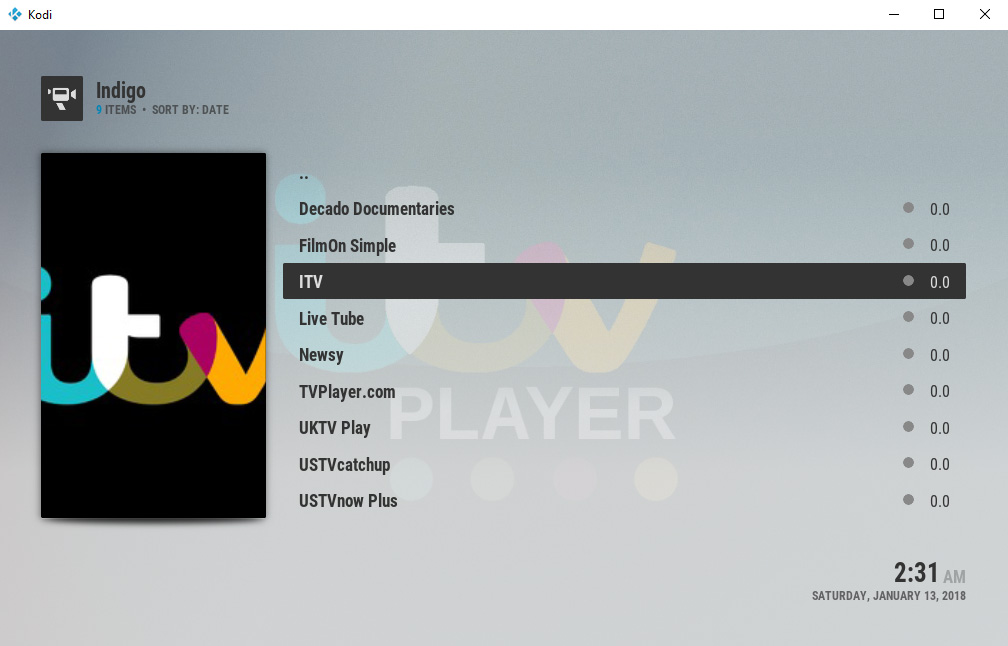
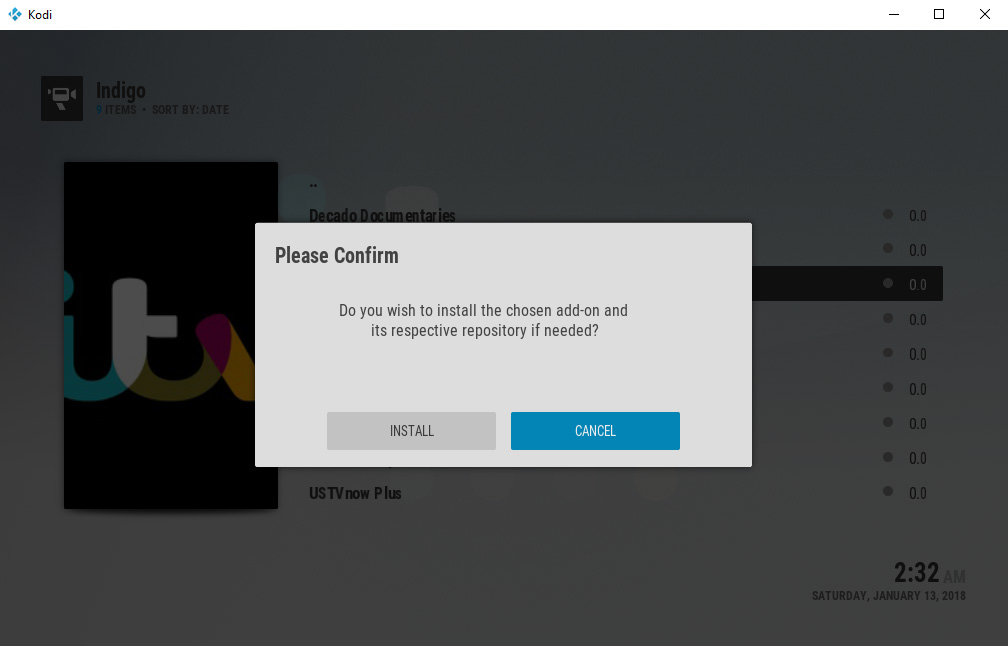
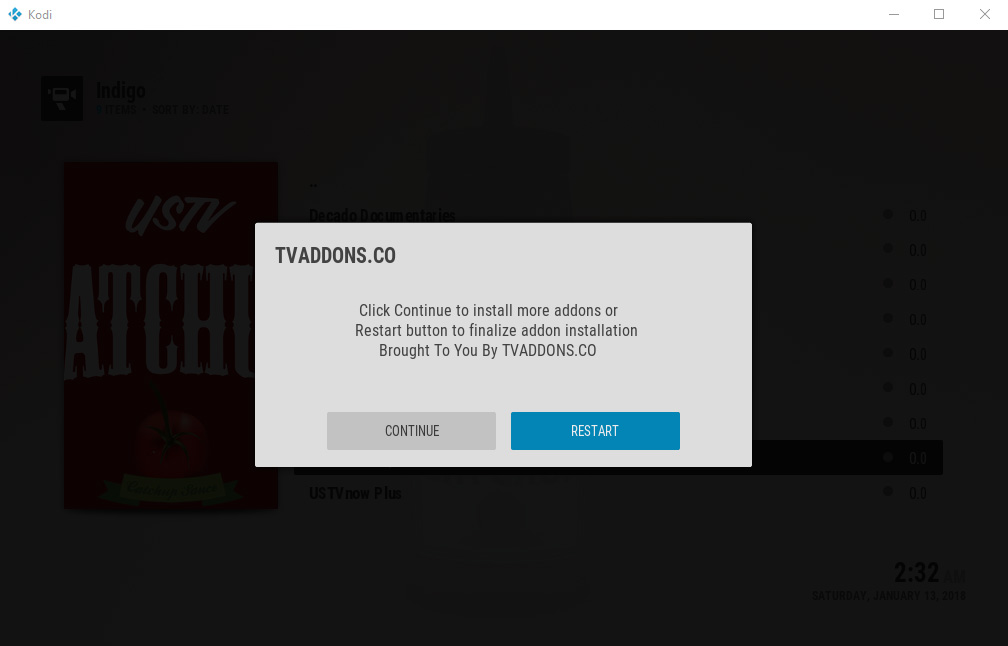
Sobald die Installation abgeschlossen ist - und normalerweise sehr schnell -, können Sie entweder weiter nach Add-Ons suchen oder auf klicken Neustart um zu Ihrer Kodi-Homepage zurückzukehren und Ihr neues Add-On zu verwenden. Wenn Sie nun in Kodi zu Ihrem Add-On-Bereich gehen, sehen Sie dort das kürzlich installierte Add-On und können es wie gewohnt verwenden.
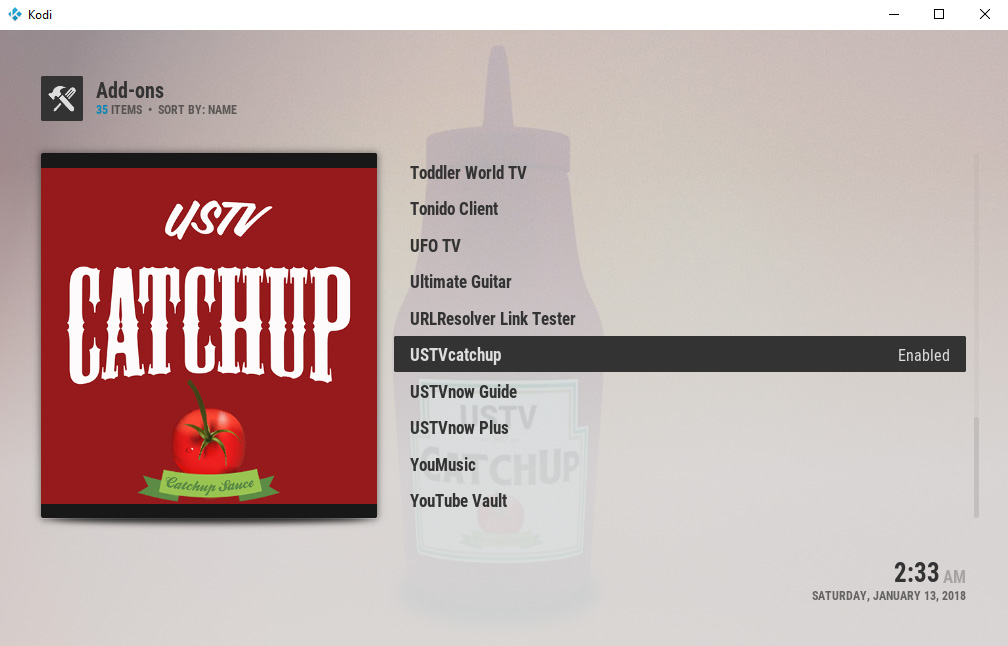
Wartungswerkzeuge
Ein weiterer praktischer Teil von Indigo ist die WartungWerkzeugbereich. Wenn Sie ein fortgeschrittener Kodi-Benutzer sind, möchten Sie diesen Abschnitt häufig verwenden. Hier können Sie Aufgaben wie das Löschen des Caches, das Löschen von Miniaturansichten oder Paketen sowie Absturzprotokollen oder -texturen ausführen, um Festplattenspeicher freizugeben, oder alle derzeit installierten Add-Ons löschen. Es gibt auch Optionen zur Automatisierung dieses Vorgangs, sodass Sie beispielsweise einen wöchentlichen Zeitplan für die automatische Wartung einrichten können, mit dem der Cache einmal pro Woche geleert wird. Dies ist nützlich, wenn Sie Probleme mit Kodi oder einem Add-On haben - manchmal wird es behoben, wenn Sie den Cache leeren. Weitere Optionen sind das Aktualisieren von Add-Ons, das Verwenden des Debugging-Modus, das Installieren benutzerdefinierter Keymaps und das Neuladen Ihres aktuellen Skins.
Kodi verjüngen
Diese Option löscht Ihren aktuellen KodiInstallation und Neukonfiguration von Kodi mit dem neuesten Update des Konfigurationsassistenten. Dies bedeutet, dass alle Ihre Einstellungen und Dateien gelöscht werden. Stattdessen steht Ihnen eine neue und aktualisierte Version von Kodi zur Verfügung.
Fabrikwiederherstellung
Mit dieser Option können Sie Ihre Kodi-Installation zurücksetzenzu seinem Standardzustand. Dadurch werden alle Dateien, Add-Ons, Skins und andere Einstellungen entfernt. Dies kann nützlich sein, wenn Sie Ihr Kodi-System löschen und von vorne anfangen möchten.
Log Uploader
Dies ist eine schnelle und einfache Möglichkeit für Sie, IhreKodi meldet sich bei sich selbst oder bei jemand anderem an. Die Protokolle sind Textdateien, die die von Kodi durchgeführten Vorgänge anzeigen. Sie können nützliche Fehlerinformationen enthalten, wenn ein Add-On oder ein Dienst nicht ordnungsgemäß funktioniert. Aus diesem Grund werden Sie manchmal aufgefordert, Ihre Protokolle zu senden, wenn Sie ein Problem mit Kodi beschreiben. Natürlich können Sie auch auf die Protokolldateien zugreifen, indem Sie den Explorer Ihres Geräts durchsuchen und die Dateien manuell suchen. Mit der Option zum Hochladen von Protokollen in Indigo können Sie diese Protokolle jedoch ganz einfach in Kodi per E-Mail versenden.
Netzwerkgeschwindigkeitstest
Dies ist eine praktische Funktion, mit der Sie sehen können, wieSchnell können Sie Daten über Ihre Internetverbindung übertragen. Dies ist nützlich, wenn Sie überprüfen möchten, ob Sie Videos in High Definition streamen können, ohne sich um Pufferprobleme kümmern zu müssen. Dies ist auch nützlich, wenn Sie ein VPN verwenden und überprüfen möchten, ob Sie mit einem Server verbunden sind, der so schnell wie erforderlich ist. Wenn Sie einen Geschwindigkeitstest durchführen, dauert es einen Moment, und dann werden Informationen zu Ihrer durchschnittlichen und maximalen Internetgeschwindigkeit sowie ein Indikator dafür angezeigt, ob dies schnell genug ist, um Inhalte in High Definition oder Standard Definition zu streamen.
System Information
Die Systeminformationsoption ist sehr praktisch, wennSie müssen Informationen zu Ihrer Kodi-Installation überprüfen, z. B. welche Kodi-Version Sie ausführen oder welche Uhrzeit Sie auf dem System eingestellt haben. Hier finden Sie auch Informationen zu Ihren IP-, DNS- und Netzwerkeinstellungen, die Sie benötigen, wenn Sie eine Fernbedienung einrichten, um Kodi über das Internet zu steuern. Sie können auch Informationen über den Festplattenspeicher und den Arbeitsspeicher anzeigen, die auf jedem Gerät verfügbar sind, auf dem Kodi ausgeführt wird.
Sportlisten
Hier finden Sie die neuesten Nachrichten-Updates zuverschiedene Sportarten wie Fußball, Eishockey, Basketball, Cricket und mehr. Sie sehen eine Liste mit Schlagzeilen, die nach Sportarten geordnet sind, und Sie können auf eine beliebige klicken, um weitere Informationen zu erhalten
Backup wiederherstellen
Mit dieser Option können Sie Backups von Ihrer erstellenKodi-System, damit Sie Ihre Einstellungen, Add-Ons und andere Funktionen speichern und diese Informationen später erneut laden können. Dies ist nützlich, wenn Sie Ihr Kodi-System aktualisieren oder auf irgendeine Weise damit experimentieren möchten und in der Lage sein möchten, die vorherige Version Ihres Systems wiederherzustellen, wenn ein Fehler auftritt.
Eintrags Ansicht
Mit der Protokollanzeige können Sie das Protokoll Ihres Kodi anzeigenSystem, zeigt jede Aktion, die Sie unternommen haben. Wenn Sie ein fortgeschrittener Kodi-Benutzer sind und wissen, was Sie tun, kann das Protokoll sehr hilfreich sein, wenn Sie ein Problem mit einem Add-On beheben müssen. Wenn Sie jedoch kein erfahrener Benutzer sind, ist das Protokoll wahrscheinlich eher technisch und verwirrend. Machen Sie sich also keine Sorgen über die Verwendung.
Benachrichtigungen (Abmelden)
Mit dieser Option können Sie das Kodi-System ausschaltenBenachrichtigungen über Indigo Community-Benachrichtigungen. Wir empfehlen, diese Option zu deaktivieren, da die Benachrichtigungen ärgerlich werden können. Wenn Sie auf diese Option klicken, wird ein Dialogfeld angezeigt, in dem Sie gefragt werden, ob Sie Benachrichtigungen deaktivieren möchten Ja aussteigen oder Nein Benachrichtigungen auf zu halten.
Fazit
Wenn Sie Kodi noch nicht kennen und nur wenige verwendendann brauchen Sie wahrscheinlich kein so kompliziertes Add-On wie Indigo. Wenn Sie jedoch ein mittelständischer bis fortgeschrittener Benutzer sind und viele Add-Ons installieren oder eine einfache Möglichkeit zur Systemwartung auf Ihrem Kodi-System suchen, ist Indigo sehr hilfreich. Die wahrscheinlich nützlichste Funktion ist das Add-On-Installationsprogramm, mit dem die Installation der beiden Add-Ons und ihrer jeweiligen Repositorys sehr schnell und einfach vonstatten geht. Mit den Wartungstools können Sie wichtige Aufgaben ausführen, z. B. das Löschen des Kodi-Caches. Dies ist wichtig, wenn Sie versuchen, ein Problem mit einem Add-On zu diagnostizieren, das sich nicht ordnungsgemäß verhält. Die Sicherungs- und Wiederherstellungsfunktionen sind auch für normale Kodi-Benutzer von wesentlicher Bedeutung. Der Netzwerkgeschwindigkeitstest ist ideal, wenn Sie ein VPN verwenden.
Verwenden Sie Indigo auf Ihrem Kodi-System? Verwenden Sie gerne ein solches Add-On-Installationsprogramm oder suchen Sie lieber Ihre eigenen Add-Ons und wählen Sie Ihre eigenen Repositorys aus? Teilen Sie uns Ihre Meinung dazu in den Kommentaren unten mit.













Bemerkungen